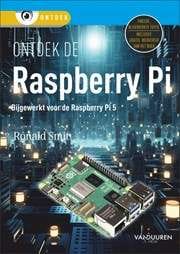Het lijkt wel alsof iedereen het erover heeft: kunstmatige intelligentie, kortweg AI. Programma’s als ChatGPT en Gemini halen bijna dagelijks het nieuws, vaak in een positieve context, maar soms ook in een negatieve. Wellicht is dat laatste een reden om deze technologie links te laten liggen, maar dat is jammer. De huidige vorm van AI – generatieve AI genoemd – is namelijk niet alleen leerzaam, maar ook leuk en vooral uitermate behulpzaam! Maar dan moet je natuurlijk wel weten hoe je met deze vorm van AI aan de gang gaat, hoe je er het meeste uithaalt en waar je op moet letten. Het boek AI voor Senioren behandelt die aspecten precies en staat daarnaast boordevol leuke, afwisselende en interessante voorbeelden. (Heb je na het lezen van het boek nog vragen over AI? Dan biedt de gratis chatbot bij dit boek uitkomst!). Maar allereerst moet je een keuze maken: Aan de slag met ChatGPT.
Gebruik de browserversie van ChatGPT
Wie het nieuws een beetje volgt kan onmogelijk nooit van ChatGPT hebben gehoord. ChatGPT was de eerste publieke AI-tool ‘voor de massa’; het werd gelanceerd in november 2022. De ontwikkelaar van ChatGPT, OpenAI, heeft sindsdien aan een krachtigere versie gewerkt. Die versie heet ‘4-o’ (de o van omni) en is gratis te gebruiken. ChatGPT werkt prima in de browser, ook op een mobiel apparaat. Er zijn echter ook apps voor.Maar let op: er zijn veel apps van derden die onnodig geld in rekening brengen. Mijn advies: gebruik de browserversie, zowel op een desktop of laptop als op een mobiel apparaat. Wil je toch een app installeren, let er dan goed op dat de maker ervan OpenAI is.
Lees verder Aan de slag met ChatGPT